I desktop virtuali in Windows 10 sono un punto culminantecaratteristica del sistema operativo, ma non toglie esattamente la concorrenza. È una funzione che è stata implementata nel modo più sostanziale possibile. La cosa buona è che dal momento che è Windows, uno sviluppatore alla fine arriverà e realizzerà qualcosa che integra le sue funzionalità e lo rende sorprendente. Microsoft non ha terminato questa funzione; l'aggiornamento dell'anniversario che dovrebbe uscire questa estate sta apportando alcuni miglioramenti ai desktop virtuali. Nella build 14316 una delle tante nuove funzionalità da testare è un'app da app a desktop che consente di aggiungere una finestra dell'app a tutti i desktop virtuali. Ecco come funziona.
Per bloccare una finestra dell'app su piùdesktop è necessario disporre di più di un desktop virtuale. Vai alla visualizzazione attività tramite il pulsante di visualizzazione attività accanto a Cortana o premi semplicemente Windows + Tab. Vedrai tutte le finestre aperte e i desktop virtuali che hai aggiunto. Fai clic con il pulsante destro del mouse sulla finestra che desideri aggiungere a tutti i desktop e seleziona l'opzione "Mostra questa finestra su tutti i desktop" dal menu di scelta rapida.

Questa finestra particolare ora apparirà su tuttidesktop virtuali. C'è anche un'opzione per "Mostra finestre da questa app su tutti i desktop" che ti permetterà di mostrare tutte le finestre di una particolare app, ad esempio Chrome su tutti i desktop che hai aperto.
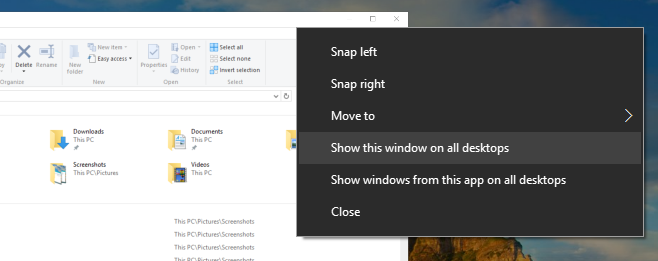
Se i due sembrano difficili da differenziare quiun esempio. Supponiamo che tu abbia due finestre di Chrome aperte. Uno ha tutte le schede relative al lavoro aperte al suo interno e l'altra ha tutte le schede di procrastinazione aperte al suo interno. Se vai in Visualizzazione attività e seleziona l'opzione "Mostra questa finestra su tutti i desktop" per la finestra di Chrome con le schede di lavoro aperte, verrà visualizzato su tutti i desktop virtuali. La finestra con le schede di procrastinazione non verrà visualizzata su tutti i desktop.
Se invece selezioni l'opzione "Mostra finestre da questa app su tutti i desktop", entrambe le finestre con le schede di lavoro e le schede di procrastinazione verranno visualizzate su tutti i desktop.
Questa funzione è disponibile solo su Windows 10Anteprima build 14316. Se stai eseguendo una build stabile non potrai utilizzarla fino a quando non verrà implementato l'aggiornamento dell'anniversario. È davvero una buona funzionalità e speriamo sia pronta in tempo per l'uscita.













Commenti